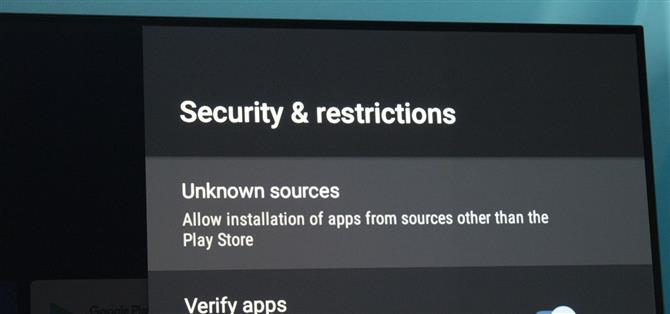I kjernen er Android TV-programvaren den samme som OS som kjører på 87% av alle smarttelefoner. Men det føles ikke alltid slik, med sin versjon av Play Store som bare har 5000 apper (eller 0,2% av alle Android-apper). For å få tilgang til de resterende 99,8% av appene, må du laste dem sideladd.
I likhet med telefonen din lar sidelading deg installere apper utenfor den offisielle Google Play Store. Disse appene inkluderer de som er avvist av Google, som er hostet av andre appbutikker, eller modifiserte apper. Prosessen er nesten identisk med sidelading på telefonen, bortsett fra at det er litt vanskeligere å få APK-installasjonsfilene til enheten i utgangspunktet.
Hva du trenger
- Android TV-drevet enhet (TV eller set-top box)
- datamaskin eller smarttelefon
Trinn 1: Last ned APK-en du vil ha til Sideload
Last ned APK-filen for appen du vil installere, enten du bruker telefonen eller datamaskinen. APK-er er som EXE for Windows, hvis du er kjent. En flott kilde for disse er APKMirror, men du kan alltid sjekke nettstedet til en app for manuell nedlasting.
Hvis du bare vil ha noe å prøve på nå, anbefaler vi først å laste ned Droid Hardware Info og Google Chrome. Etter å ha lastet inn disse appene kan du installere fremtidige apper uten behov for datamaskin eller telefon.
- APK-nedlasting: Droid maskinvareinformasjon (APKMirror) | Google Chrome (Uptodown)
Trinn 2: Last ned File Commander
Åpne Play Store-appen på Android TV-enheten din og last ned File Commander. Du kan finne denne appen ved å klikke på søkeikonet øverst i Play Butikks hovedmeny, og deretter skrive navnet med skjermtastaturet eller stemmestyringen.
 Bilde av Jon Knight / Android Hvordan
Bilde av Jon Knight / Android Hvordan
Trinn 3: Aktiver integrering av Cloud Storage
Nå åpner du File Commander-appen, og velg «Cloud» på den første startsiden og følg instruksjonene for å legge til en skylagringskonto i filleseren. Vi anbefaler å gå med Google Drive siden du allerede har en Google-konto (Android TV krever at du logger deg på en) og det kommer med rikelig med gratis lagringsplass.
 Bilde av Jon Knight / Android Hvordan
Bilde av Jon Knight / Android Hvordan
Trinn 4: Aktiver ‘Ukjente kilder’
Hvis enheten din kjører Android 8.0 eller nyere, pil opp til Innstillinger-skjermen mot øverste høyre hjørne av startskjermen. Klikk på den, og gå deretter til «Enhetsinnstillinger» og deretter «Sikkerhet og begrensninger.» Derfra klikker du på «Ukjente kilder» og aktiverer koblingen ved siden av File Commander.
 Bilde av Jon Knight / Android Hvordan
Bilde av Jon Knight / Android Hvordan
Hvis enheten kjører en eldre versjon av Android og ikke har tannhjulikonet i øverste høyre hjørne, pil ned til «Innstillinger» -alternativet på hovedskjermen, velg det, gå til «Sikkerhet og begrensninger» og aktiver bryteren ved siden av «Ukjente kilder.»
Trinn 5: Last opp APK til din Cloud Storage Service
Nå må du ta APK-filen du prøver å laste ned og laste den opp til skylagringskontoen din. Hvis du gikk med Google Drive, åpner du appen på telefonen din (Android | iOS) eller går til drive.google.com i nettleseren på skrivebordet ditt og flytter APK-filene til «Min stasjon.»
Trinn 6: Sidelinjen appen
Nå åpner du File Commander og velger Google Drive (den vil bli navngitt med Google-kontoen din og har Google Drive-ikonet) eller hvilken som helst skylagringstjeneste du bruker. Velg APK-filen og velg «Installer.» Når knappene «Åpne» og «Ferdig» vises, er appen installert.
 Bilde av Jon Knight / Android Hvordan
Bilde av Jon Knight / Android Hvordan
Trinn 7: Start Sideloaded-appen
De fleste sidelastede apper vises ikke ved siden av andre apper som er installert via Play Store. For å få tilgang til disse appene, gå til Innstillinger -> Apps, velg deretter appen fra listen og velg «Åpne». Alternativt kan du bruke en app som heter Sideload Launcher som kan installeres ved å søke i Play Store på Android TV.
 Bilde av Jon Knight / Android Hvordan
Bilde av Jon Knight / Android Hvordan
Trinn 8: Sideload Future Apps
Hvis du valgte å laste ned de to appene i trinn 1, vil prosessen bli mye lettere fremover. Bruk Droid maskinvareinformasjon for å finne CPUarkitekturen til TV-en eller set-top-boksen. Denne informasjonen finner du under fanen System, med tittelen «Instruksjonssett.»
- Mer informasjon: Slik ser du hva slags prosessor du har på Android
Med denne informasjonen bruker du Chrome for å få tilgang til tredjeparts appbutikker. Finn appen du leter etter, og sørg for å laste ned varianten med samme arkitektur som TV-en din. Last ned appen, og bruk deretter File Commander for å åpne APK-filen (som ligger i «Nedlastinger» vanligvis) for å laste ned akkurat som du gjorde før.
For de som vil bruke APKMirror, vil mange av appene de er vert i pakker nå og bruke et nytt filformat (.apkm). For å installere disse appene, må du først laste inn APKMIrror Installer-appen. Ta en titt på veiledningen vår (lenket nedenfor) om bruk av dette installasjonsprogrammet.
Vil du hjelpe deg med å støtte Android Hvordan kan du få mye god ny teknologi? Sjekk ut alle tilbudene på den nye Android How Shop.
Forsidebilde av Jon Knight / Android How